ポケット加工工具経路
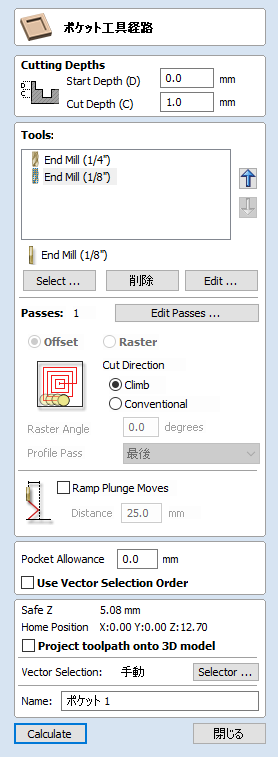
ポケット加工工具経路は、素材の大型領域の除去に使用されます。この加工では、選択ベクトルの内側に含まれる領域が削除されます。
 加工深さ
加工深さ
 開始深さ(D)
開始深さ(D)
工具経路の算出が開始される深さを指定します。
ジョブのサーフェスを直接加工する場合、通常開始深さは0になります。既存のポケットまたは3D領域の底部から加工する場合は、深さの入力が必要です。
 切り込み量(C)
切り込み量(C)
開始深さに相対する工具経路の深さです。
 工具選択
工具選択
ポケット加工工具経路では、ポケット加工を実行するために使用可能な工具数に制限はありません。複数の工具が選択されると、リストの最初の工具ができる限り多くの素材を除去し、後続の工具は以前の工具では到達できなかった未加工領域のみを加工します。複数の工具の選択時には、リスト内の工具の順序は、マシン上で実行する順序と同一でなければなりません。
注記
仕上げ工具用に常に公差分の素材が残されます。
ボタンをクリックすると、[工具データベース]が開きます。ここから使用する領域切削工具を選択し、リストに追加することができます。
リストから選択工具を削除するには、ボタンをクリックします。
ボタンをクリックすると、[工具編集]フォームが開きます。このフォームでは、データベースのマスター情報を変更せずに、選択工具の加工パラメーターを変更することができます。
選択した工具をリスト内で上下に移動するには、上下矢印ボタンをクリックします。
 パス深さ制御
パス深さ制御
工具経路の作成が終了すると、選択工具に関するパス深さ値(工具の説明の一部)が、指定された加工深さまでの輪郭加工に必要なパス数の指定に使用されます。ただし、必要とする総パス数が希望する加工深さに到達可能になる場合、デフォルトでソフトウェアは各方向で最大15%正確な削り込みを修正します。多くの場合、できるだけ少ないパス数で大幅に短縮された加工時間の加工が望まれます。ただし一部の場合では、指定された輪郭パスに対する精密な削り込みが、正確に制御される必要があります。例えば、ラミネート加工された素材への切り込みが該当します。パスセクションページは、現行設定で作成されるパス数を表示します。ボタンは、パスに対して特定の数および高さを直接設定可能な新規ダイアログを開きます。
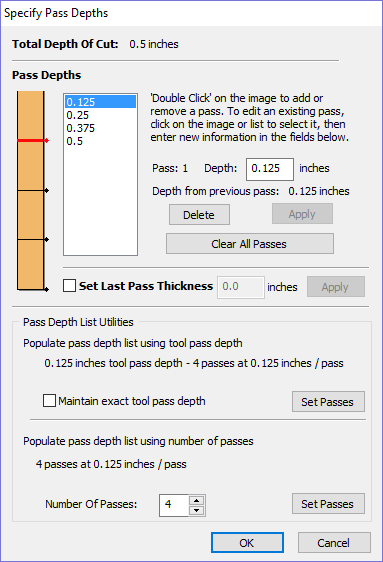
 パスの深さを指定
パスの深さを指定
フォーム上部のパス深さセクションには、現行パスの深さのリストが表示されます。パスの相対的な間隔は、リストの隣の図に表示されます。選択するには、リスト内の深さ値または図内の深さラインを左クリックします。選択中のパスは、図内で赤くハイライト表示されます。
選択したパス深さを編集するには、深さ編集ボックスの値を変更してをクリックします。
選択したパスを削除するには、ボタンを使用します。
全パスを削除するには、ボタンを使用します。
新規パスを追加するには、図内のパスを追加する付近をダブルクリックします。新規パスが追加されて自動的に選択されます。必要に応じて正確な深さ値に編集し、をクリックします。
最終パスの厚さを指定オプションを利用して編集ボックスを有効にし、深さの代わりに最終パスで加工する素材の残りの厚さに基づいて、最終パスを指定することができます。これは、当該値を設定するためのより直感的な方法です。
 パス深さリストユーティリティ
パス深さリストユーティリティ
フォームのこのセクションには、パスのセットを一度に作成するための2種類の方法が含まれています。
一方の方法では、単に選択工具のパス深さプロパティに基づいてパスを設定します。初めて輪郭パスを作成する際には、Aspireはデフォルトでこの方法を使用します。しかし、正確な工具経路の深さを保持オプションの選択時(✓)には、ソフトウェアはパス数を最適化するためにステップサイズを変更しません(上記参照)。
もう一方の方法では、パス数編集ボックスに入力された値に基づいて、等間隔のパスを作成します。
これらの方法を適用するには、関連するボタンをクリックして、パスのリストと図にパス深さを作成します。
注記
これらのユーティリティでパス数を設定すると、追加予定だったカスタムパスは破棄されます。
 方法オプション
方法オプション
オフセットとラスターの2つのポケット工具経路が、領域加工するためのパターンの塗りつぶしに使用されます。
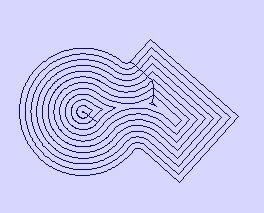
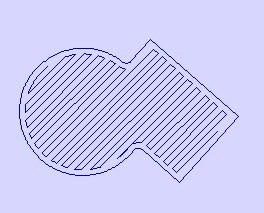
 オフセット
オフセット
選択したベクトル内を加工するためにパターンを埋めるオフセット領域切削を計算します。ダウンカット(CCW)またはアップカット(CW)方向オプションを利用することができます。
注記
カッター/先端直径の50%以上のポケット塗りつぶし用ステップオーバーが使用されると、ソフトウェアは工具経路のコーナー領域に自動的に「テール」移動を追加します。これにより、工具経路がジョブから確実に素材を除去します。 次図のポケット加工が行われる星の図を参照してください。
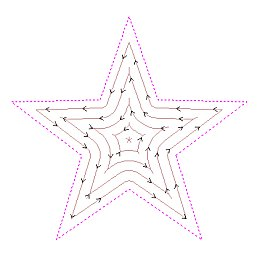
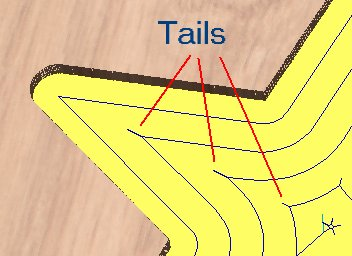
 ラスター
ラスター
選択したベクトル内を加工するためにパターンを埋めるラスターベースの領域切削を計算します。加工方向は輪郭パスのみに適用され、いかのいずれかになります。
- ダウンカット方向(CCW)
- アップカット方向(CW)
 ラスター角度
ラスター角度
0°ではX軸に平行なパターン、90°ではY軸に平行になります。
 輪郭パス
輪郭パス
ポケットの加工後に、内側エッジの成形を行います。これは、最初のラスター加工の前、または最後のラスター加工の後に実行可能です。[輪郭パスなし]の選択時には、ポケットをサイズまで加工するために輪郭パスを手動で計算する必要があります。
注記
複数の工具を使用する場合に[輪郭パスなし]オプションを選択すると、通常では輪郭パスが加工する領域を後続の工具が加工します。
 ポケット公差
ポケット公差
このオプションを使用して、輪郭パスが成形するようにポケットの内側に素材を残します。これにより、荒加工によるポケットのエッジサーフェスへの傷を防止することができます。
 ランプ切り込み動作
ランプ切り込み動作
カッターは、ポケットに垂直プランジする代わりに、任意の距離分ランプ可能です。このアプローチは、カッターを破損させる熱の蓄積を削減します。また、スピンドルとZ軸ベアリングの負荷も削減します。
 位置と選択プロパティ
位置と選択プロパティ
 安全高さ
安全高さ
安全にカッターを早送り / 最大送り速度で移動できるジョブ上の高さです。この値は素材設定フォームから変更可能です。
 ホーム位置
ホーム位置
加工前後に工具が移動する位置です。この値は素材設定フォームから変更可能です。
 工具経路を3Dモデルに投影
工具経路を3Dモデルに投影
このオプションは、3Dモデルが定義済みの場合のみ利用可能になります。このオプションの選択時(✓)には、工具経路は算出後に3Dモデルのサーフェス上にZ軸に沿って投影されます。素材サーフェス以下のオリジナルの工具経路の深さは、モデルサーフェス以下の投影深さとして使用されます。
 ベクトル選択
ベクトル選択
工具経路ページのこの領域では、ベクトルのプロパティまたは位置を使用して、加工を行うベクトルを自動選択することができます。これは、今後の類似したプロジェクトで工具経路設定を再利用するために、工具経路テンプレートを作成する方法でもあります。詳細は、ベクトル選択とアドバンス工具を参照してください。
 名前
名前
工具経路名は直接入力により設定、またはデフォルト名を使用することもできます。